Si ves "Los atributos extendidos son un problema inconsistente"Mensaje de error al intentar acceder a la ventana de CMD en su computadora, es posible que haya un problema de usuario en su computadora. No podrá acceder a ninguna aplicación administrativa (como- Programador de tareas, Símbolo del sistema (administrador), PowerShell (administrador)) en su dispositivo. Siga estas soluciones para solucionar el problema en su computadora.
Solución 1: establecer la pertenencia al grupo mediante cuentas de usuario
La solución más destacada para este problema es configurar correctamente la pertenencia al grupo.
1. Al principio, presione el Clave de Windows junto con 'R' clave.
2. Para acceder al Cuentas de usuario, escribe este código y presiona Ingresar.
netplwiz
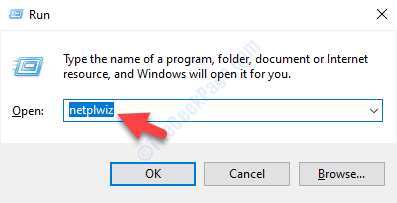
3. Cuando el Cuentas de usuario prevalezca en su computadora, luego hará clic en su cuenta.
4. Después de eso, haga clic en "Propiedades“.
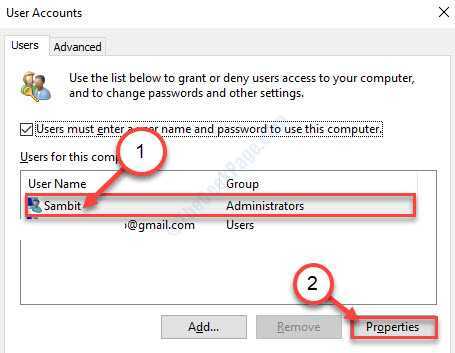
5. Luego, vaya a la "Membresía de grupo" pestaña.
6. A continuación, marque el botón de opción junto al "Otro:" opción.
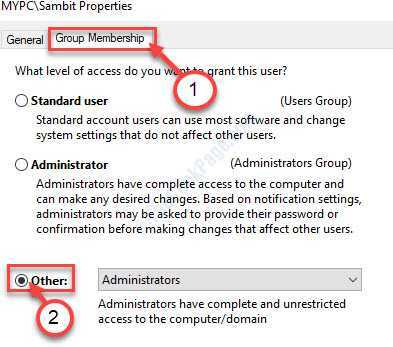
7. Después de eso, haga clic en la opción desplegable.
8. Luego, haga clic en "Administradores“.
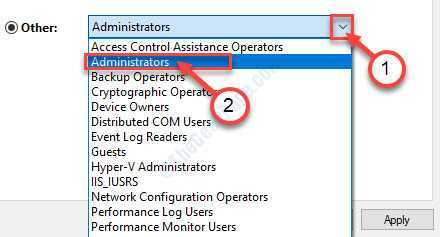
9. Por último, haga clic en "Solicitar“. A continuación, haga clic en "OK”Para salvarlo.

NOTA–
Si tiene varias cuentas en su computadora, debe configurar todas sus cuentas en el mismo grupo (es decir, Administradores). Para hacerlo, siga estos pasos ~
1. Acceda al Cuentas de usuario de la misma forma que hemos comentado anteriormente.
2. Ahora, esta vez elija la segunda cuenta de la lista. Luego, haga clic en "Propiedades“.
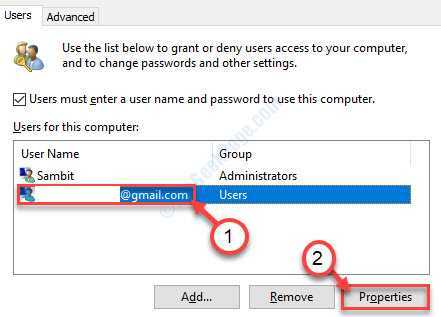
3. Ve a la "Membresía de grupo" pestaña.
4. Comprobar el "Otro:" opción. Luego, seleccione "Administradores”Del menú desplegable.
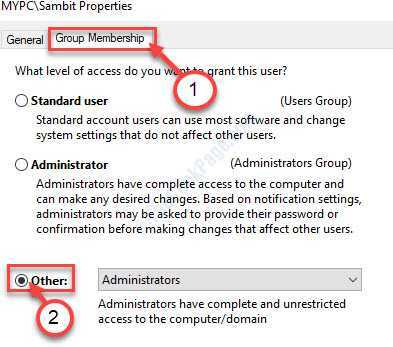
5. Guárdelo haciendo clic en "Solicitar" y "OK“.
Reinicie su dispositivo e intente acceder a cualquier utilidad como CMD con acceso administrativo o PowerShell (Admin).
Solución 2: deshabilitar el sonido del Control de cuentas de usuario de Windows
A veces, este problema se debe a que varios códecs de audio bloquean el acceso al control de la cuenta de usuario. Deshabilitar el Control de cuentas del usuario el sonido en su computadora puede resolver el problema.
1. Lo que necesitas al principio es presionar Tecla de Windows + R.
2. Cuando el Correr aparece el terminal, escriba este código. Haga clic en "OK"Para acceder al Sonidos utilidad.
mmsys.cpl
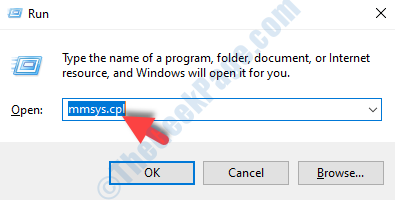
3. Cuando el Sonar aparece la pestaña, vaya a la "Sonidos" pestaña.
4. Luego, desplácese hacia abajo hasta "Control de cuentas de usuario de Windows“.
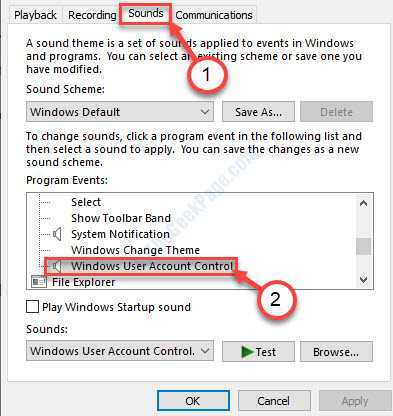
5. A continuación, en "Sonidos:"En la esquina inferior derecha, haga clic en el menú desplegable.
6. Luego, haga clic en "Ninguno“.
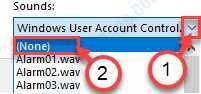
7. Luego, haga clic en "Solicitar" y "OK“.

Comprueba si esto funciona.
Solución 3: establezca la configuración de control de cuentas de usuario en "No notificar nunca"
Como hemos comentado que UAC puede causar este problema.
1. Buscar "Cuentas de usuario“.
2. Después de eso, haga clic en "Cambiar los parámetros de control de tu cuenta de usuario“.
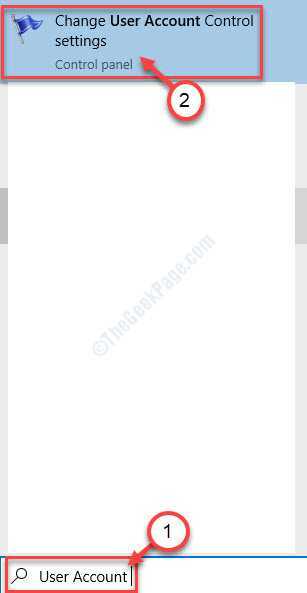
3. Simplemente deslice el control deslizante hacia "Nunca notifique“.
4. Haga clic en "OK”Para guardar este cambio.

Reiniciar su computadora para guardar este cambio.
Arreglo 4 - Arranque limpio su dispositivo y verifique
El arranque limpio de su dispositivo puede funcionar.
1. Buscar "Configuración del sistema“.
2. Luego, haga clic en "Configuración del sistema“.

3. Simplemente, haga clic en "General”Pestaña para llegar allí.
4. Después de eso, seleccione el botón de radio junto al "Selectivopuesta en marcha" opción.
5. Simplemente, cheque el cuadro al lado de "Servicios del sistema de carga.

6. Ahora, haga clic en el "Servicios" pestaña.
7. Luego, haga clic en la "Esconder todos los servicios de Microsoft”Opción para ocultar esos servicios.
8. Después de hacerlo, haga clic en "Desactivar todo”.

8. Haga clic en serie en "Solicitar" y "OK”.
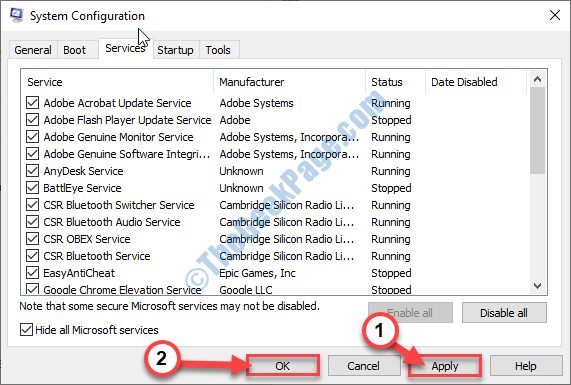
Reanudar tu computadora.
Arreglo 5 - Ejecute el escaneo SFC y DISM
Si este problema se produce debido a algún daño en el archivo del sistema, ejecute SFC y DISM el escaneo debería funcionar para usted.
1. prensa Tecla de Windows + S. Luego, escriba "Símbolo del sistema“.
2. Simplemente, presione "Ingresar"Desde tu teclado.

3. Cuando el Símbolo del sistema aparece en su ventana, escriba este código y presione Ingresar para ejecutar un Comprobador de archivos del sistema (SFC) escaneo.
sfc / scannow

4. Para ejecutar un escaneo de dism, escriba este código y presione Ingresar.
Dism / Online / Cleanup-Image / RestoreHealth

Una vez que se completen los dos escaneos, reiniciar tu dispositivo.
Verifique si el error está ocurriendo nuevamente o no.


